どうも。ゆっぺ(@greenvip_jp)です。
MacBook12インチユーザーで、「マインクラフトって快適にプレイできるの?」と不安に思っている人、多いと思います。
MacBook12インチといえば、軽量化には特化したものの、スペック面はやはり他のPCと比べて劣った端末。
マインクラフトは過度のCPU負担がかかるので、できれば高スペックなPCがおすすめだが、私のようにMacBook12インチでマイクラをプレイしたい人も多いと思います。
そんな人のために、私がMacBook12インチを使用し、
- 問題なく起動できるのか
- 快適にプレイできるのか
- 発熱はどうなのか
検証してみました。
この記事では『MacBook12インチでマインクラフトは快適にプレイできるのか??』の検証結果を話していこうと思います。
もくじ
私のMacBook12インチのスペック
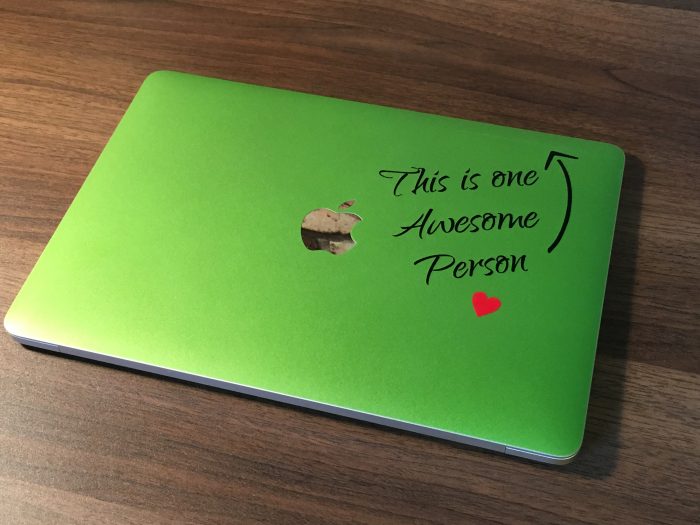
- MacBook 12インチ 2016年モデル
- CPU:1.2GHzデュアルコアIntel Core m5プロセッサ
- RAM:8G
- SSD:512GB
起動は全く問題なし
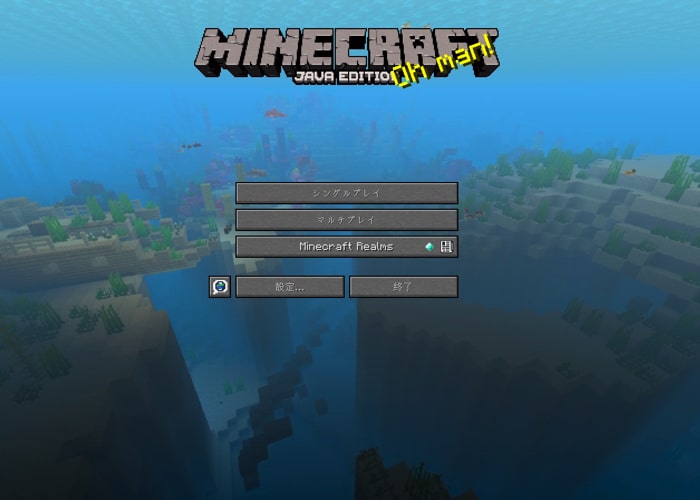
起動に関しては全く問題ありませんでした。
特にカクつくこともなく、すんなり起動しました。
プレイは快適とは言えないがまずまず
結果から述べると、『快適ではないがプレイには問題ない』という、まずまずの結果でした。
しかし、低スペックとも言われているMacBook12インチでも普通にプレイできたのは驚きでした。

マイクラの処理に一番関係してくるビデオ処理の設定画面です。
なるべく処理優先で、描画距離など処理の重いものは下げてプレイしています。
また、Javaは64bitを使用しています。
発熱については長時間プレイしない限り大丈夫
MacBook12インチは『ファンレス設計』ということで、パソコンの熱を逃がすファンが搭載されていません。
熱の発しにくいCPUを使っているようですが、やはりマイクラのような処理の思いゲームをプレイすると熱の発生は逃れられません。
しかし、意外にも熱の発生はもの凄いわけではなく、長時間プレイしない限りバッテリーには影響を及ぼさないと思います。
私の体感だとおおよそ1時間ほどで熱が発生しだすので、そのたびにMacBookを閉じて休憩をしています。
発熱をできるだけ抑えるためにも、こちらの『Spinido MacBookスタンド』の導入をおすすめします。
快適にマイクラをプレイするための設定
先程も紹介したビデオ設定を主に変更します。

- グラフィックス : 処理優先
- エンティティの影 : オフ
- 描画距離 : 8チャンク ※数字が小さいほど表示される範囲は狭まるが、処理は早くなる。
- 最大フレームレート : 60fps
- 画面の揺れ : オフ
- 雲の表示 : オフ
もちろん使用しているMacBookで快適度は異なるので、細かく調整してみて1番快適な設定を見つけてみてください。
まとめ
結果:プレイするだけであれば全く問題ありませんでした。
が、あまり期待はしないほうが良いです。
マイクラを深いところまでやっていくと、MODを追加したり、描画距離も伸ばしたいという思いが強くなり、結局高スペックなパソコンが必用になってきます。

ゆっぺ
マイクラヘビーユーザーはMacBook12インチでのプレイを推奨しません…
また、私はMacBook12インチの処理能力で大事になってくるCPU部分をグレードアップしていたのでそこそこのプレイができましたが、エントリーモデルである「1.1GHz Dual-Core Intel Core M3」でのプレイはどこまでできるのかはわかりません。
おそらくプレイはできると思いますが、もっと描画距離を短くしたりと厳しい環境のもとでのプレイが余儀なくされるかもしれませんね。
もしマイクラを快適にプレイしたいのであれば、高スペックのPCを導入しましょう。
以上、ゆっぺ(@greenvip_jp)でした。